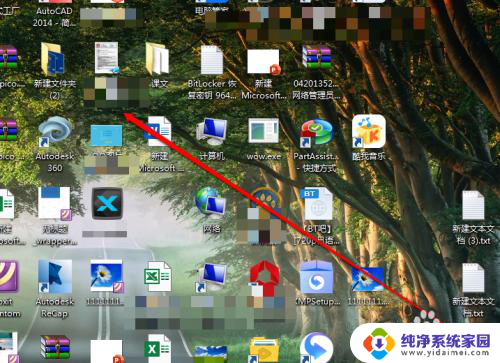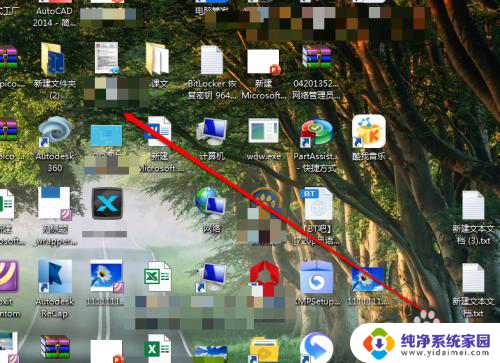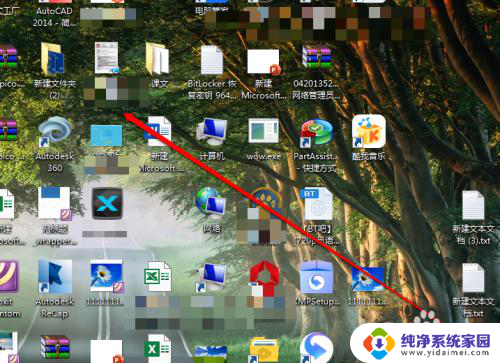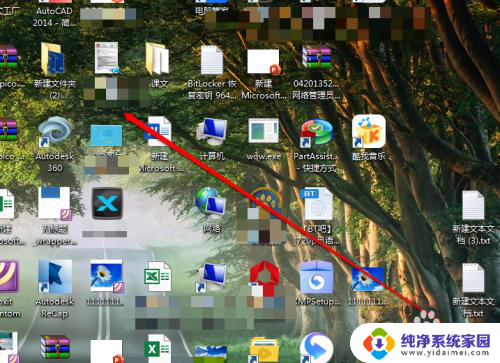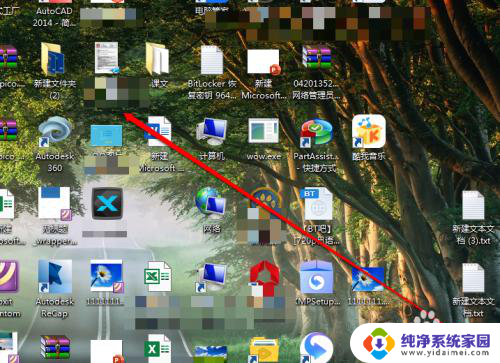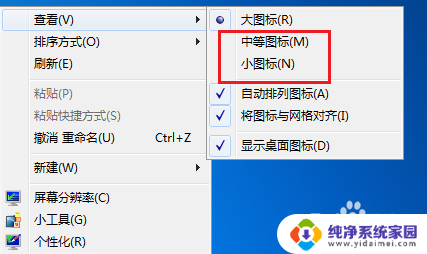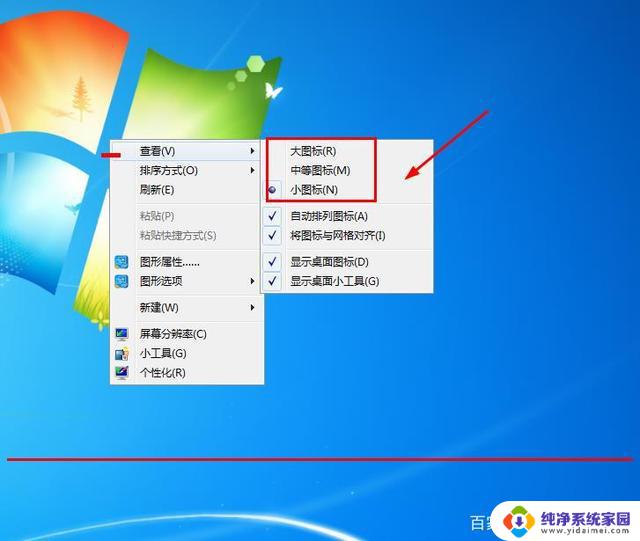桌面怎么缩小图标 电脑桌面上图标缩小技巧
更新时间:2024-03-29 11:54:01作者:xiaoliu
在电脑桌面上,我们经常会遇到图标过多导致界面混乱的情况,为了让桌面更加整洁和易于管理,我们可以通过一些简单的方法来缩小图标的大小。通过调整图标的大小和排列方式,可以使得桌面更加清晰,让我们更加高效地使用电脑。接下来我们将介绍一些实用的技巧,帮助大家更好地管理桌面上的图标。
操作方法:
1.我们打开电脑,进入电脑系统的桌面。
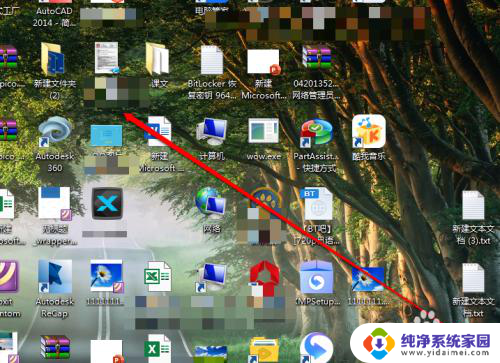
2.我们在桌面上,找到一个空白处。
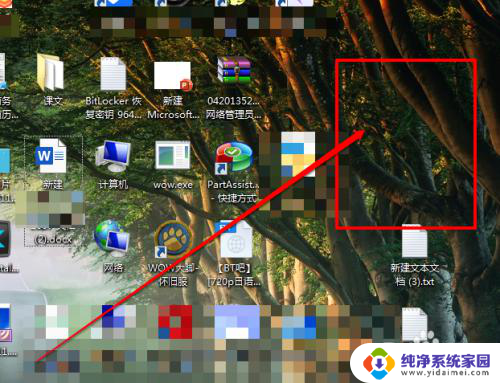
3.然后使用鼠标的右键进行点击,出现右键的菜单。
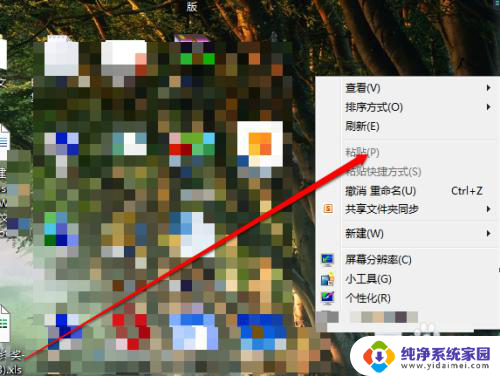
4.我们在右键的菜单中,选择查看按钮。
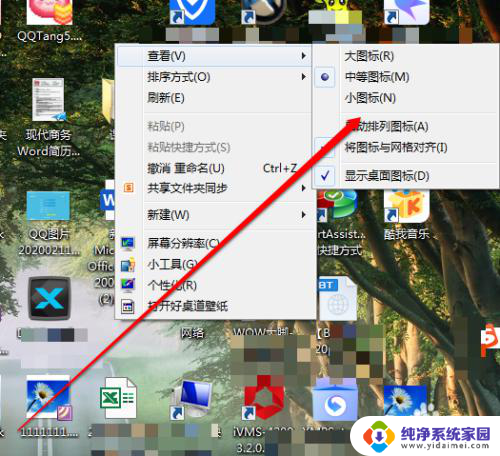
5.我们点击查看后,我们看见有三个选项。
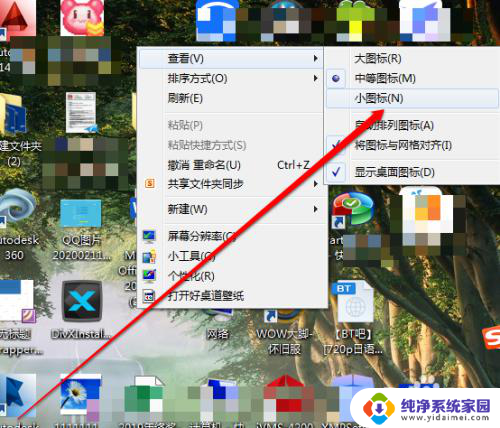
6.在大、中、小的选项中,我们选择小。桌面图标就缩小了。
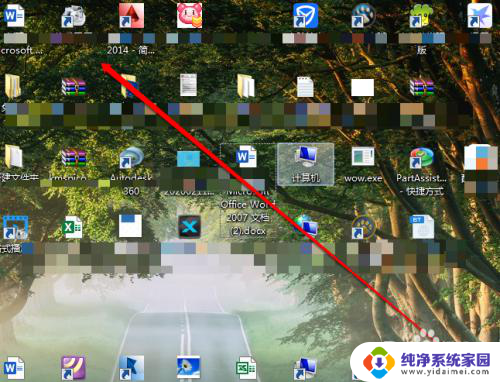
以上是关于如何缩小桌面图标的全部内容,如果有遇到相同情况的用户,可以按照小编的方法来解决。